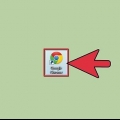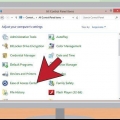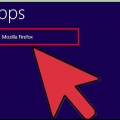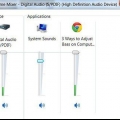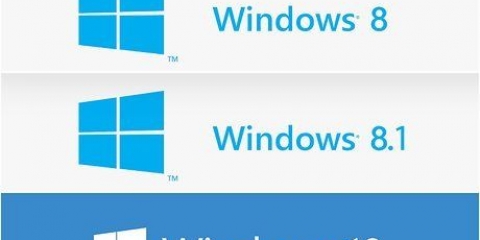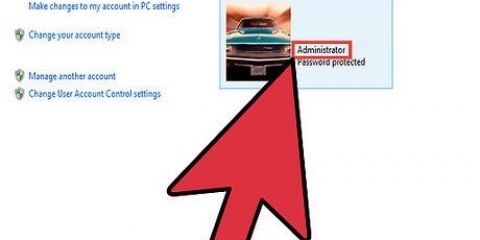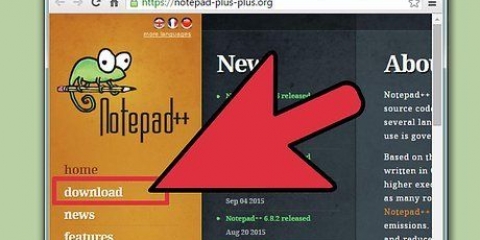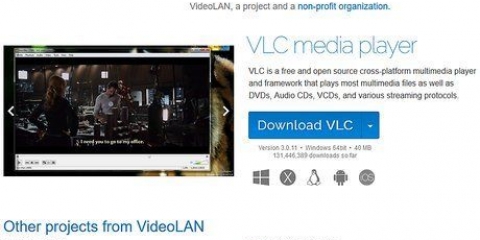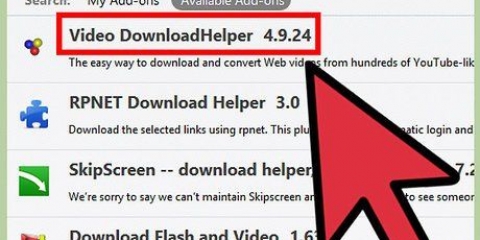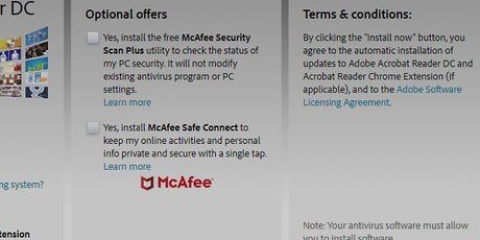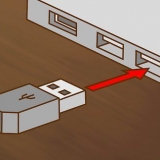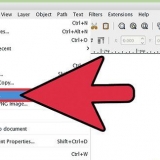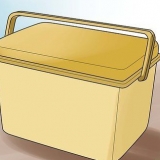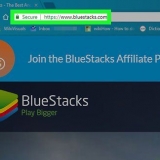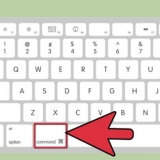Hvis de ikke er på listen, bliver du nødt til at lede efter dem. Notesblok kan findes i %SystemRoot%system32notesblok.exe, og TextEdit i mappen Applications. Du kan bruge mere avancerede kodeeditorer, såsom Notepad++ eller TextMate, som kan være nyttige, da de specificerer syntaksen og giver avancerede redigeringsmuligheder. Men for at se dataene behøver du grundlæggende ikke andet end en simpel teksteditor. 
Du vil sandsynligvis se noget lignende at stå. Dette indikerer, at følgende indhold er i XML-format. XML bruger tilpassede tags som databeholdere. Hvert af disse tags er oprettet til det program, der skal bruge det, så der er ingen generel måde (syntaks) at navngive tags på (markup). For eksempel kan en XML-fil have en afsnit og en anden måske en afsnit, men begge fungerer på samme måde. Tags kan inkluderes i andre tags, hvilket skaber en træstruktur. For eksempel hver tag kan indeholde flere tags, som f.eks og .













Åbn xml-filer
Indhold
XML-filer (Extensible Markup Language) at gøre intet i sig selv. Det er bare en måde at gemme data på, så det nemt kan læses af andre programmer. Mange programmer bruger XML til at gemme data. Du kan derfor åbne, redigere og oprette en XML-fil i enhver teksteditor. XML ligner HTML, men ikke det samme. XML er til lagring af data/data, mens HTML er til at vise dem. HTML bruger faste tags, som f.eks
Trin
Metode 1 af 4: Brug af en teksteditor

1. Find den XML-fil, du vil åbne. XML-filer er almindelige tekstfiler (uden formatering), så du kan åbne dem i en hvilken som helst teksteditor for at læse dem.

2. Højreklik på XML-filen og vælg"Åben med." Dette vil vise en liste over programmer, der kan åbne filen.

3. Vælg "Notesblok" (Windows) eller "Tekstredigering" (Mac). Disse er en del af operativsystemet og bør være på listen.

4. Fortolk teksten på skærmen. XML-filen åbnes i din teksteditor. Filens kompleksitet afhænger af formålet med filen. Brug tags` etiketter til at finde de oplysninger, du leder efter. Samlet set vil etiketterne være ret klare, så du kan rulle gennem dataene og lede efter den information, du ønsker.
Metode 2 af 4: Brug af en webbrowser

1. Søg efter den XML-fil, du vil åbne. Mens du kan bruge en hvilken som helst standard teksteditor til at åbne en XML-fil (se ovenfor), vil en browser gøre dette lidt nemmere at søge. Dette skyldes, at de fleste browsere automatisk indrykker indlejrede tags og giver dig mulighed for at skjule enhver sektion af XML-træet.

2. Højreklik på filen og vælg"Åben med." Dette giver dig mulighed for at vælge, hvilket program du vil bruge til at åbne filen.

3. Vælg en webbrowser fra listen over programmer. Du kan åbne XML-filen i enhver webbrowser. Ofte vil din webbrowser allerede være inkluderet på listen over anbefalede programmer. Hvis ikke, skal du søge efter det på din computer.

4. Læs XML-filen i din browser. XML-filen åbnes i en ny fane i din browser. Alt indhold vil blive vist, og din browser vil automatisk indrykke de indlejrede tags. Dette gør det nemmere at afgøre, hvilke data der hører til hvilken samling.

5. Maksimer eller minimer sektioner for nemmere visning. Den store fordel ved en browser, når du læser XML-filer, er den kontrol, du har over, hvad du gør eller ikke vil se. Klik på pilene eller +/- knapperne ud for hver sektion for at maksimere eller minimere den.
Metode 3 af 4: Brug af Excel

1. Åbn Excel. Excel vil normalt ikke blive opført som et anbefalet program, så åbning af Excel først er den hurtigste måde at åbne en XML-fil på.
- Excel kan konvertere en XML-fil til en tabel, hvilket kan være nyttigt til visuel behandling af informationen.

2. Klik på "Fil" og vælg"At åbne". Dette vil vise menuen Åbn.

3. Klik på "At bladre igennem"-knop. Giver dig mulighed for at søge efter filer på din computer.

4. Åbn XML-filen på din computer. Hvis alt er godt, kan du vælge det på denne måde, men hvis ikke, så klik på det "Type"-menu og vælg "XML-filer."

5. Vælg"Som XML-tabel". Dette konverterer XML-filen til en Excel-tabel.
Normalt får du beskeden om, at XML-filen ikke refererer til et skema. Klik på "Okay" at lade Excel konstruere en for dig baseret på tags i filen.

6. Læs din XML-fil. Din XML-fil vil blive organiseret i en tabel baseret på tagstrukturen. Du kan bruge Excels sorterings- og filtreringsværktøjer til at justere tabellen fra dette tidspunkt.
Det kan være svært at konvertere komplekse XML-filer til en tabel. Hvis XML-filen indeholder mange indlejrede tags, så brug hellere en XML-fremviser.
Metode 4 af 4: Brug af en XML Viewer

1. Download en XML-fremviser. Hvis du har meget at gøre med XML-filer, kan det være nyttigt at begynde at bruge en fremviser eller XML-editor. Disse kan gøre det meget nemmere at håndtere komplekse XML-filer. Der er flere programmer tilgængelige, både gratis og kommercielle. En populær gratis open source-læser er XML Explorer (xmlexplorer.kodeplex.com).
- Forskellige programmer er velegnede til forskellige applikationer. Hvis du skal lave mange XML-filer, har du brug for en professionel XML-editor. Giver dig mulighed for at automatisere og deltage i store XML-projekter.

2. Åbn XML-filen i dit nye program. Mange XML-programmer indstiller sig selv som standardprogrammet for XML-filer, så du blot kan dobbeltklikke på XML-filen for at åbne den. Hvis det mislykkes, skal du højreklikke på XML-filen og vælge "Åben med". Gå til det nyligt installerede program.

3. Læs din XML. Programmer såsom XML Explorer giver mulighed for at skjule dele og slå syntaksvisning til eller fra. De mere avancerede programmer giver dig mulighed for at redigere XML og indtaste yderligere data.
Artikler om emnet "Åbn xml-filer"
Оцените, пожалуйста статью
Populær